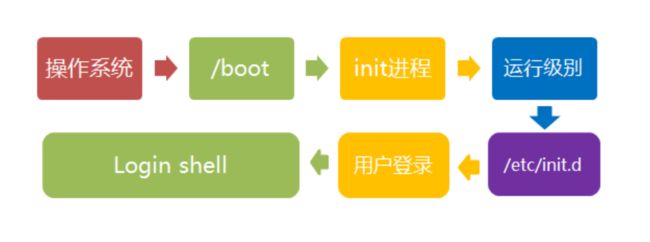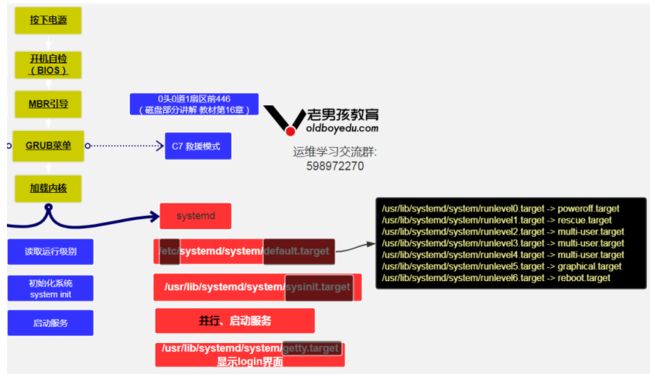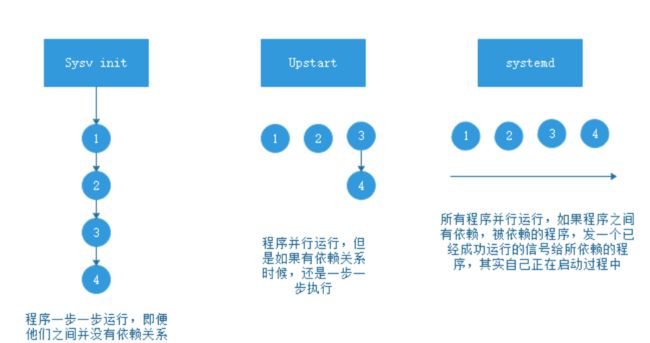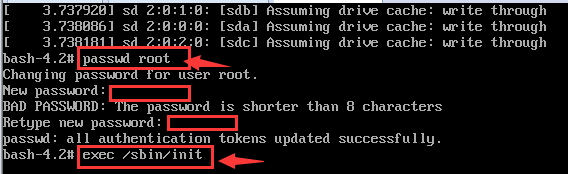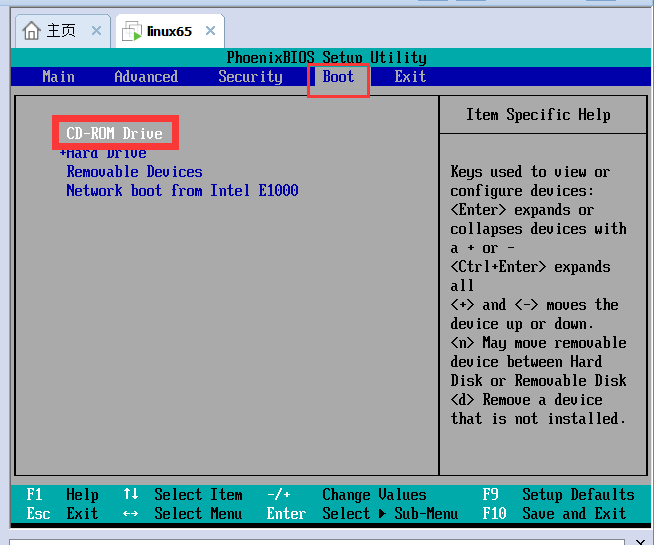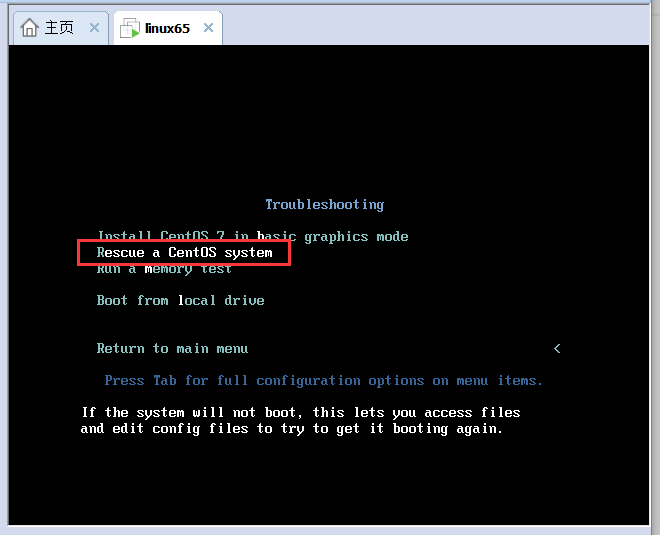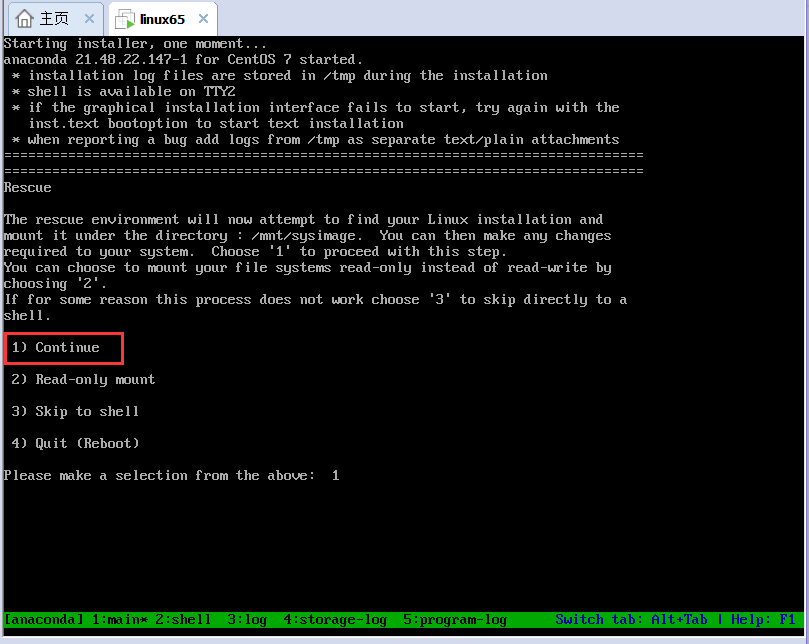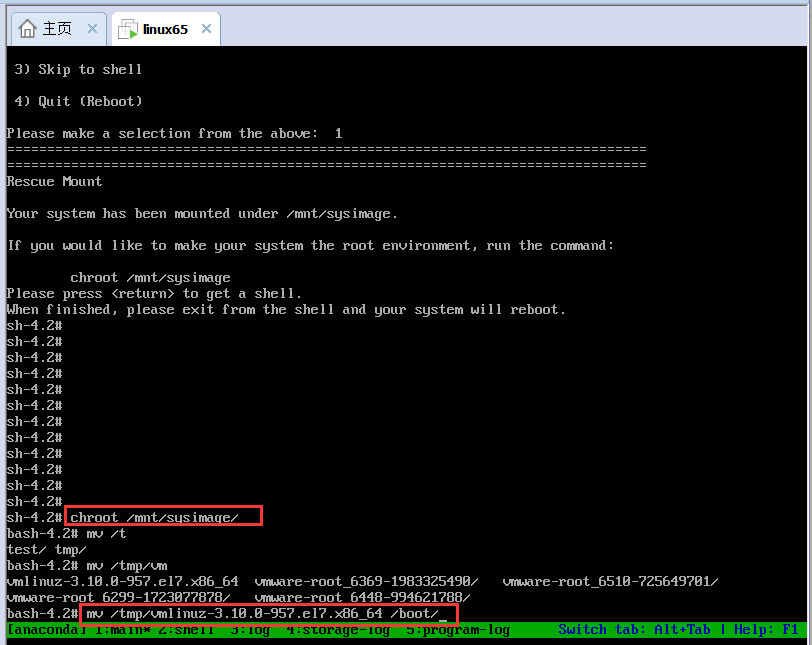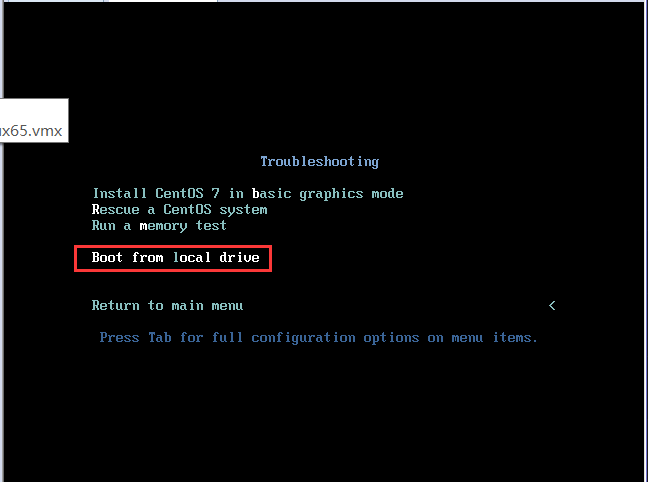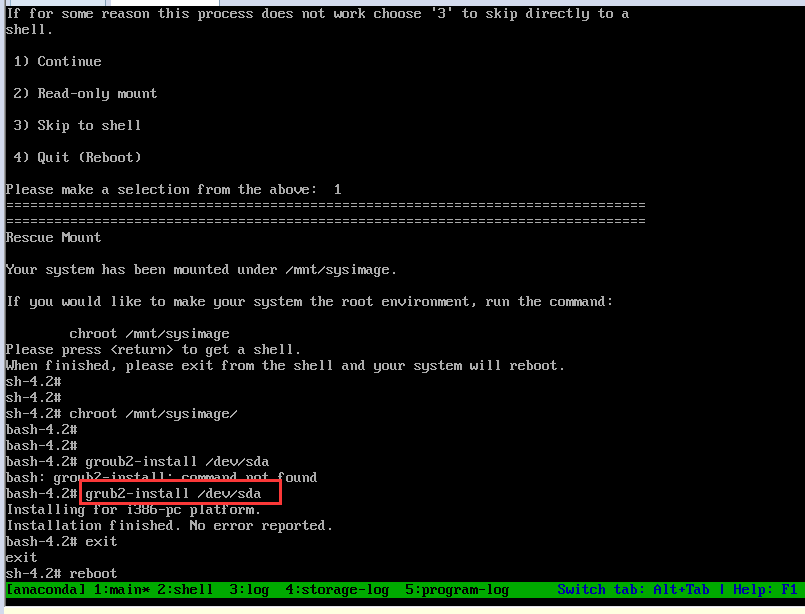今日内容
系统服务
1.开机启动流程
1)centos6
2)centos7
3) centos6与centos7的区别
2.系统的运行级别
3.systemd 使用
4.单用户模式------->(超级用户权限的模式)
5.救援模式(CD光盘---->系统)
1.centos6启动流程
Linux启动流程(参考文章)
1.1Linux系统的启动过程可以分为5个阶段:
1)内核的引导
2)运行 init。
3)系统初始化。
4)建立终端 。
5)用户登录系统。
1.2.init程序的类型:
Upstart: init,CentOS 6, 配置文件: /etc/inittab, /etc/init/*.conf。
Systemd: systemd, CentOS 7,配置文件: /usr/lib/systemd/system、 /etc/systemd/system。
2.centos7启动流程
3.centos6和centos7的区别
init 运行程序顺序
4.运行级别
1)centos6
# 0:关机
# 1:单用户模式(超级权限 必须面对试题硬件)
# 2:暂未使用
# 3:字符界面
# 4:暂未使用
# 5:图形界面
# 6:重启
# 0 6 关机 重启
# 3 5 字符界面 图形界面
[root@caoweiqiang ~]# runlevel #查看级别
N 3 #N 表示上一次是什么级别 #3 当前系统正在运行的级别
[root@caoweiqiang ~]#init 3 #切换到3级别
[root@caoweiqiang ~]# vim /etc/inittab #永久操作
2)centos7
# 0:关机
# 1:单用户模式
# 2:暂未使用
# 3:字符界面
# 4:暂未使用
# 5:图形界面
# 6:重启
# 0 6 关机 重启
# 3 5 字符界面 图形界面
1.什么是运行级别
运行级别就是操作系统当前正在运行的功能级别
# multi-user.target: analogous to runlevel 3
# graphical.target: analogous to runlevel 5
#查看当前的运行级别
[root@caoweiqiang ~]# systemctl get-default
multi-user.target
#修改系统下次启动时候的运行级别
[root@caoweiqiang ~]# systemctl set-default multi-user.target
2.systemd
1)什么是systemd ?
systemd 即为system daemon 守护进程,systemd目标是,为系统的启动和管理提供一套完整的解决方案
systemctl start nginx #开启nginx
systemctl stop nginx #停止nginx
systemctl restart nginx #重启nginx
systemctl reload nginx #重新加载nginx
systemclt status nginx #检查 nginx运行状态
systemctl enable nginx #下一次开机启动nginx,于当前无关
systemctl disable nginx #下一次开机不启动nginx,于当前无关
当我们使用systemctl 启动一个守护进程后,可以通过systemctl status查看次守护进程的状态
关机:shutdown -h now poweroff halt init 0 systemctl poweroff
重启: reboot shutdown -r now init 6 systemctl reboot
3.单用户模式 超级权限 必须面对实体硬件
1.能正常引导进入系统
1)配置文件错误导致无法启动
2)忘记root密码无法启动
cemtos7密码找回链接 老男孩版权
4.救援模式 系统无法正常进入 比如没有内核 比如grub被修改 比如系统崩溃 (需要面对面去设置)
1.没有内核文件,只能使用救援模式进入
[root@caoweiqiang ~]# mv /boot/vmlinuz-3.10.0-957.el7.x86_64 /tmp/ (把内核程序移除)
[root@caoweiqiang ~]#reboot #重启
打开电源时进入固件,找到CD-ROM用+号把CD-ROM移至第一位,然后按F10保存,找到Teoubleshooting,进去选第二个Rescue a centos system,输入1回车,然后到下面这个页面,输入 chroot /mnt/sysimage/
reboot重启后,选择打开电源进入固件,移动到boot,然后用+号把CD-ROM Drive移动到第一行,用F10保存
然后又到了装系统的界面
选择救援模式
选择本地启动
2.系统崩溃,要保留重要的数据时
第一步:先模拟场景
第二步:添加一块硬盘,然后进入救援模式
然后进入直接格式化新加的硬盘,创建挂载点,然后挂载,把重要的文件复制到这个硬盘,然后把硬盘插入新系统,数据就可以恢复。
3.误删grub菜单出现问题, Linux Windows
#步骤一:误删grub菜单
[root@caoweiqiang ~]# dd if=/dev/zero of=/dev/sda bs=1 count=446(执行后重启,系统起不了)
步骤二:重启系统,然后按照之前的操作进入救援模式,然后分配一个shell终端,挂载真实的操作系统进行修复
步骤三:使用grub2-install、grub2-mkconfig恢复配置文件
最后修改 BIOS 引导,让硬盘回归到第一引导